
Avez-vous reçu l'erreur « Produit sans licence » dans Microsoft Word ? Si vous essayez d'utiliser des applications Office sur votre ordinateur et que cette erreur apparaît, cela peut signifier qu'il y a un problème avec votre abonnement Office 365. Cependant, dans certains cas, il se peut simplement que les applications Office, y compris MS Word, n'aient pas été installées correctement.
Suivez ces correctifs étape par étape pour vous débarrasser de ce message d'erreur et vous remettre au travail.
Étape 1 : Ouvrez un document Word vierge.
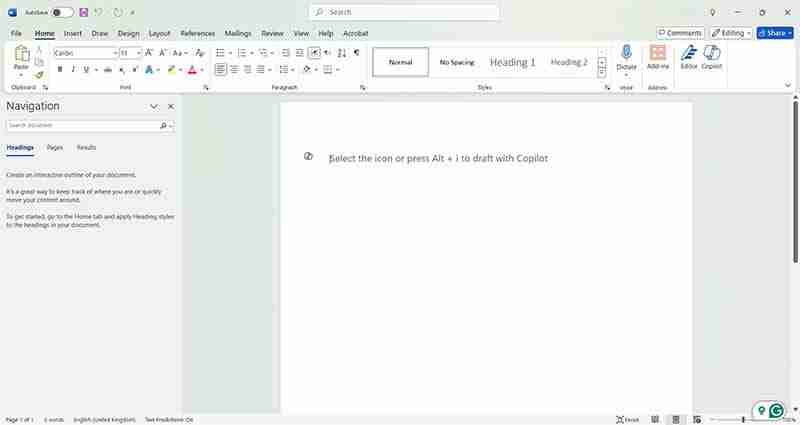
Étape 2 : Cliquez sur l'image de votre compte Microsoft en haut à droite de l'écran.
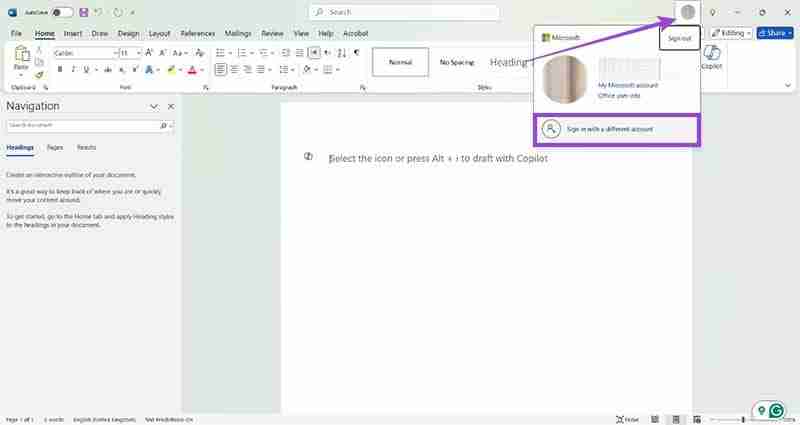
Étape 3 : Vérifiez que l'adresse e-mail affichée est celle avec laquelle vous vous êtes inscrit à Microsoft Office 365. Sinon, cliquez sur « Connectez-vous avec un autre compte ».
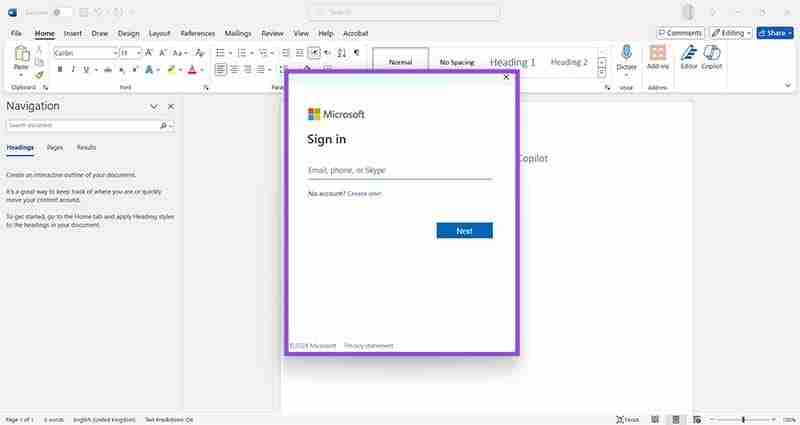
Étape 4 : Entrez les détails corrects du compte Microsoft.
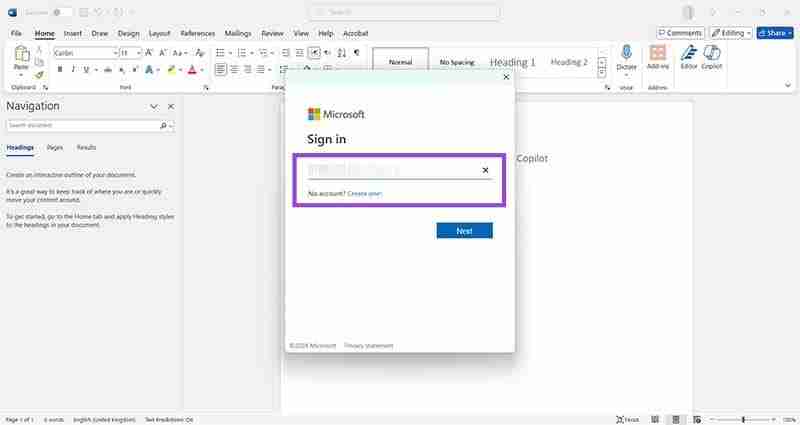
Redémarrez votre ordinateur et vous ne devriez plus recevoir l'erreur « Produit sans licence ».
Étape 1 : Rendez-vous sur le site Web de Microsoft : https://www.microsoft.com/
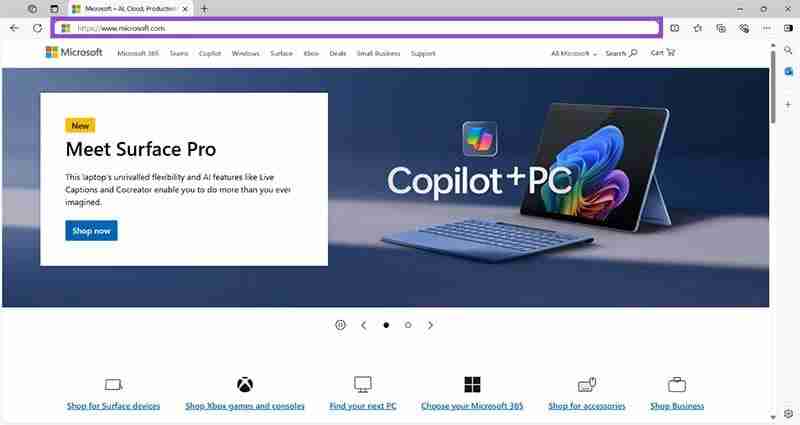
Étape 2 : Connectez-vous avec les informations correctes et cliquez sur votre icône, puis sur « Mon compte Microsoft ».
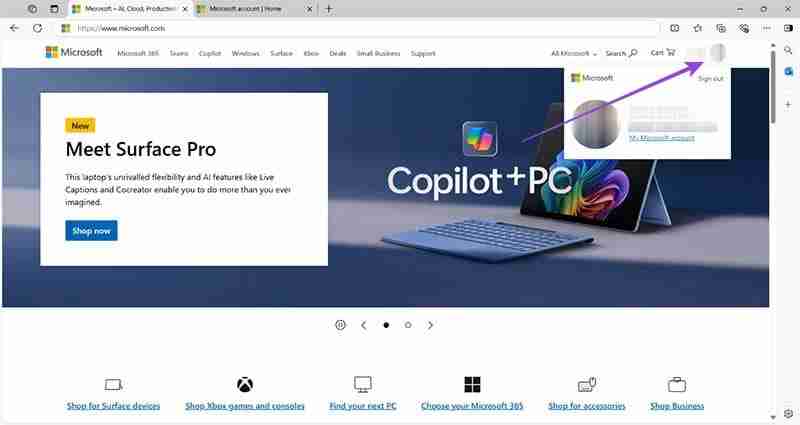
Étape 3 : Cliquez sur « Services et abonnements » pour afficher l'état de votre abonnement Microsoft 365.
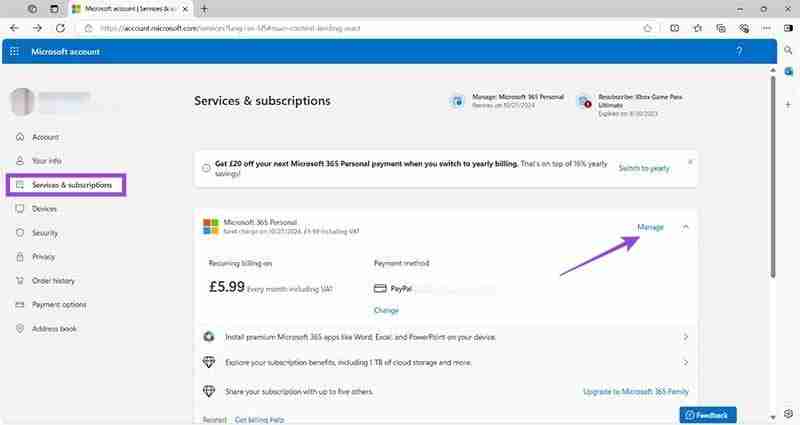
Étape 4 : Si l'abonnement est expiré ou affiche une date d'expiration, cliquez sur « Gérer » pour vous réabonner.
Étape 1 : Dans de rares cas, une erreur d'installation peut avoir provoqué une erreur affichant « Produit sans licence » dans Microsoft Word et d'autres applications Office. Appuyez sur « Démarrer », puis sur « Paramètres ».
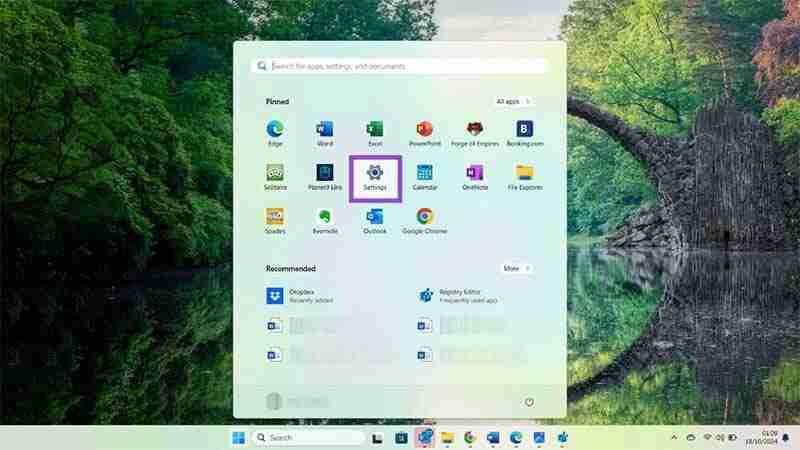
Étape 2 : Cliquez sur « Applications », puis sur « Applications installées ».
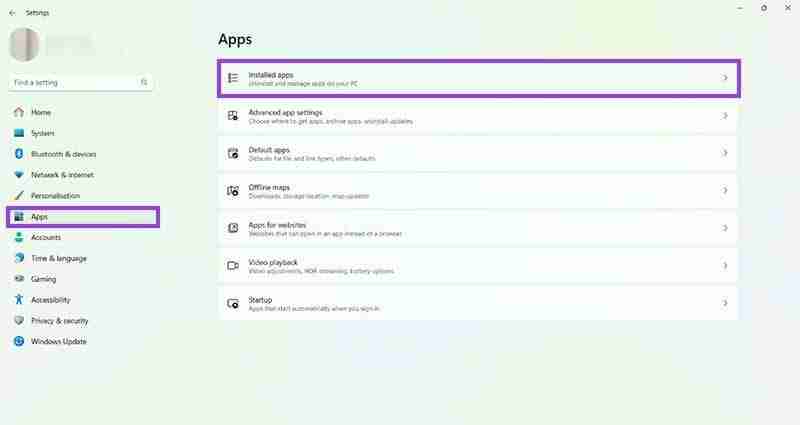
Étape 3 : Faites défiler jusqu'à Microsoft 365 Office. Par défaut, ces applications sont classées par ordre alphabétique.
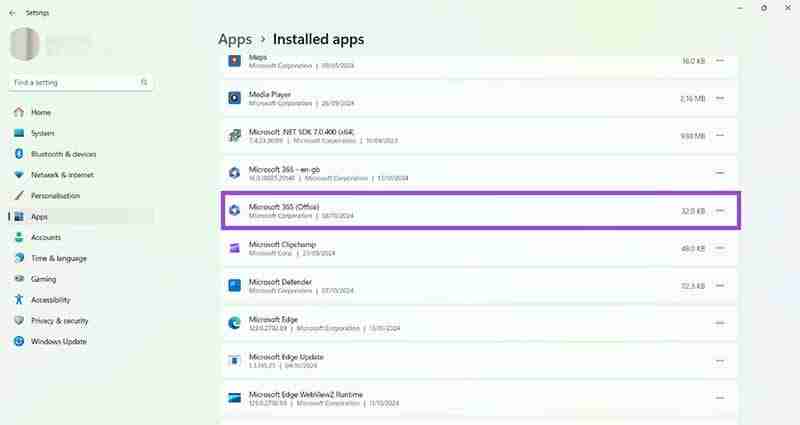
Étape 4 : Cliquez sur les trois points à droite de Microsoft 365 Office et choisissez « Désinstaller ». Suivez toutes les invites à l'écran pour terminer ce processus.
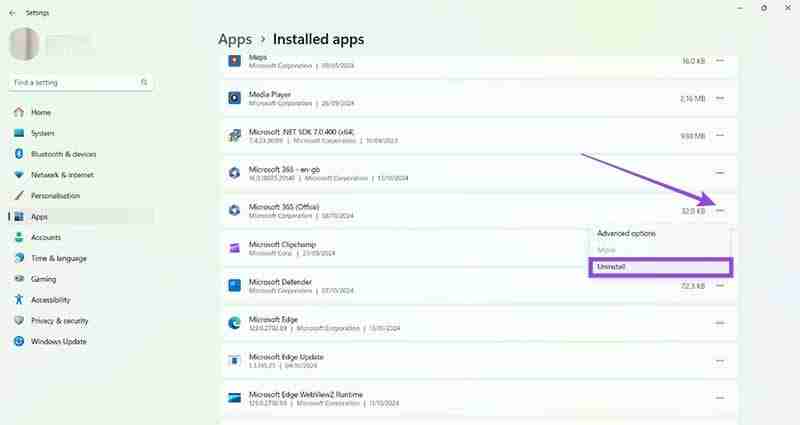
Étape 5 : Revenez à votre compte Microsoft sur le site Web de Microsoft (voir Correctif 2, étape 1). « Cliquez sur Services et abonnements », puis cliquez sur « Gérer » sur votre abonnement Microsoft 365.
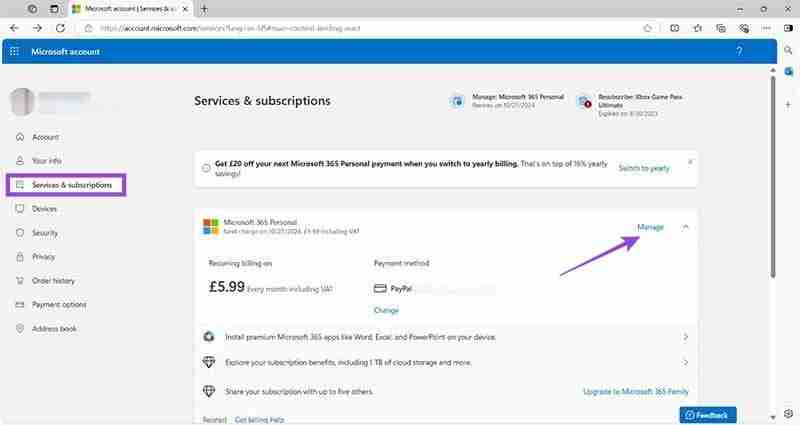
Étape 6 : Faites défiler vers le bas et recherchez le bouton « Installer » à côté de « Applications Microsoft 365 pour vos appareils. Suivez toutes les invites à l'écran pour terminer l'installation.
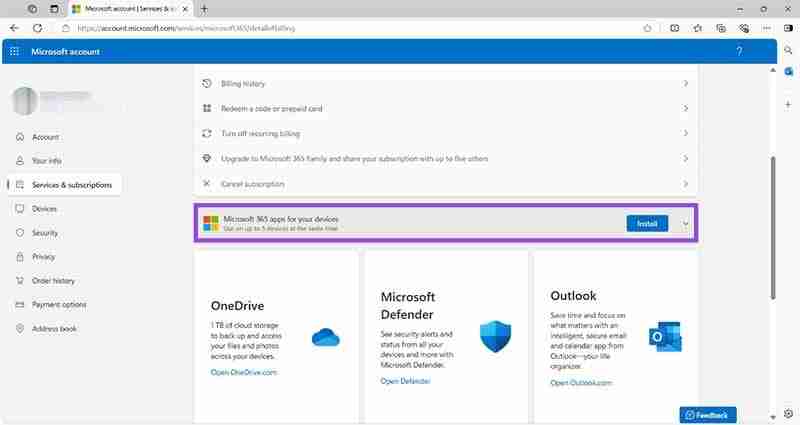
Redémarrez votre ordinateur et vérifiez que le correctif a fonctionné à l'aide de Microsoft Word.
Dans la plupart des cas, les étapes ci-dessus devraient corriger votre erreur « Produit sans licence » dans Microsoft Word et vous permettre de travailler sans interruption. Cependant, si le problème persiste, cela pourrait indiquer un problème plus grave avec votre compte Microsoft ou votre ordinateur Windows.
Heureusement, Microsoft propose une assistance au dépannage pour résoudre des problèmes comme ceux-ci. Accédez à ce lien et suivez les instructions pour Microsoft 365 pour commencer.
Ce qui précède est le contenu détaillé de. pour plus d'informations, suivez d'autres articles connexes sur le site Web de PHP en chinois!